この記事には広告・プロモーションが含まれています
SaxoTraderPRO(サクソバンク証券)徹底特集!ダウンロード方法から画面の見方・使い方まで解説
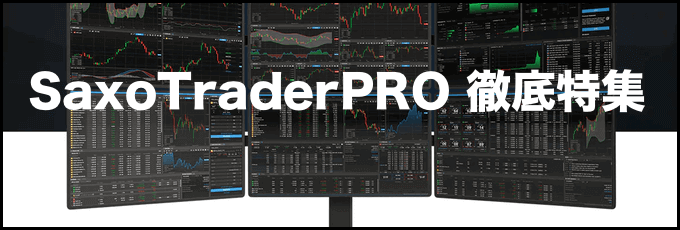
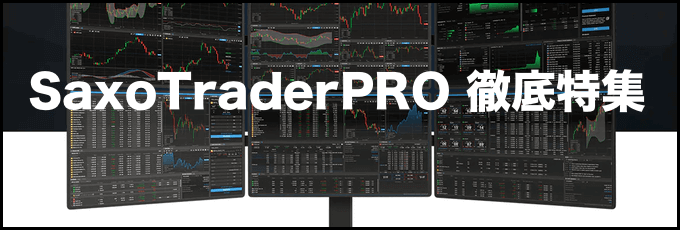
サクソバンク証券の「SaxoTraderPRO(サクソトレーダープロ)」について、ダウンロードの方法から基本的なスペック、取引画面の見方・使い方まで画像付きで解説しています。SaxoTraderPRO(サクソトレーダープロ)はインストール型の取引プラットフォームであり、従来のSaxoTraderと入れ替わるかたちで登場したツールです。
サクソバンク証券は高品質な取引環境も魅力ですが、最先端の取引プラットフォームも魅力です。ただ、高機能なのですがやや分かりづらい部分も…。大手FX業者の初心者向けツールと比べると、取っ付きにくい感があるのは否めません…。
とはいえ、サクソバンク証券は有名トレーダーにも支持されている実力派のFX業者。今回リリースされたSaxoTraderPRO(サクソトレーダープロ)も、まさに一歩先に進んだ機能が詰まっているという事実は見逃せません。初心者向けのツールでは物足りない、プロトレーダーも満足できるような取引ツールを使いたい!という方におすすめです。気になる方はぜひ当ページの情報をチェックしてみてくださいね。ちなみにSaxoTraderPROはデモ利用にも対応しています。
SaxoTraderPROの基本スペック
| ツール利用形式 | ダウンロード型 |
|---|---|
| 推奨環境(Windows) | 【OS】Windows 7、Windows 8、Windows 8.1、Windows 10 【ブラウザ】IE10 以降、Firefox 25、Google Chrome |
| 推奨環境(macOS) | 【OS】macOS X 【ブラウザ】Safari、Google Chrome 最新版 |
| 時間足 | 1分足、2分足、3分足、5分足、10分足、15分足、30分足、1時間足、2時間足、4時間足、6時間足、8時間足、日足、週間足、月足 |
| チャートタイプ | ビッド/アスク、ローソク足、平均足 ローソク足、バーHLC、ライン、バーOHLC、%比較 |
| テクニカル指標 | ADチャート、ADLチャート、ADO(累積ディストリビューションオシレータ)、ADX(平均方向性指数)、AO(オーサム・オシレータ)、ATR(アベレージ・トゥルー・レンジ)、ボール(ボリンジャーバンド)、BBW(ボリンジャーバンド幅)、CCI(商品チャネル指数)、COR(相関)、DC(ドンチャン・チャネル)、DMI(方向移動指数)、DSMA(二重単純移動平均)、EMA(指数移動平均)、IKH(一目均衡表)、KCH(ケルトナーチャネル)、KAMA(カウフマン適応移動平均)、MACD(移動平均集中/乖離)、MAE(移動平均エンベロープ)、MEMA(修正指数移動平均)、MFI(マネーフローインデックス)、MMA(修正移動平均)、MOM(モメンタム)、OBV(オンバランスボリューム)、OI(取組高)、OSC(オシレーター)、PCH(価格チャネル)、PIV(ピボットポイント)、PPO(割合価格オシレーター)、PSAR(パラボリック)、RMI(相対モメンタム指数)、ROC(変化率)、ROS(売上高経常利益率)、RSI(相対強度指数)、RTO(レシオ)、SMA(単純移動平均)、SPR(スプレッド)、STDEV(標準偏差)、ストキャスティクス(ファースト)、ストキャスティクス(スロー)、TR(トゥルーレンジ)、TRIX(三重指数平均)、VOL(取引高)、VWAP(取引高加重平均価格)、WA(ウィリアムズ・アリゲーター)、WAC(Williams Acceleration/Deceleration Oscillator)、WAD(ウィリアムズA/D)、WTC(Weighted Close)、WMA(加重移動平均)、WPR(ウィリアムズ%R)、Z-スコア(レシオのZ-スコア) |
| 描画ツール | トレンドライン セグメント、トレンドライン レイ、トレンドライン エクステンド、平行線、水平線、縦線、フィボナッチ・リトレースメント、フィボナッチ・プロジェクション、フィボナッチ ファン、フィボナッチ・エクステンション、アンドリュース・ピッチフォーク、線形回帰直線、長方形(正方形)、楕円(円)、矢印、測定、バーカウンター、テキスト、コールアウト |
| 通知機能 | 建玉管理、注文管理、口座/ポートフォリオ、マージンコール、プライスアラート(電子メール、スマホプッシュ通知も対応) |
| 便利機能 | 最大16分割チャートを簡単に表示 各ウィンドウのタブ管理 トレンドラインを全ての時間足で表示可能 他端末との連動(例:PROで描画したラインがスマホアプリにも反映) 比較チャート(1つのチャートで複数銘柄の相関関係を表示) |
| 利用条件 | サクソバンク証券で口座開設すれば無料で利用可能 |
SaxoTraderPROのダウンロード〜ログイン
SaxoTraderPRO(サクソトレーダープロ)はサクソバンク証券の公式サイトにて、無料でダウンロードできます。すでに口座を持っている方はもちろん、口座を持っていない方もデモ利用が可能。SaxoTraderPROのダウンロードは下記リンクよりどうぞ。
SaxoTraderPROダウンロードはこちらのページから(公式サイト)
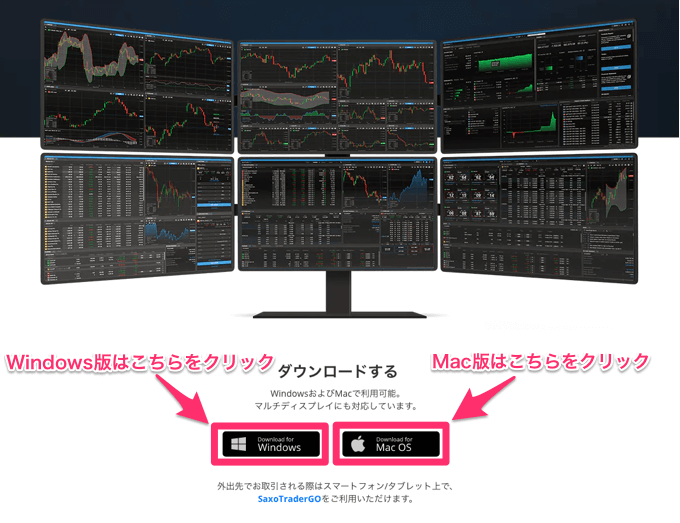
SaxoTraderPROへログイン
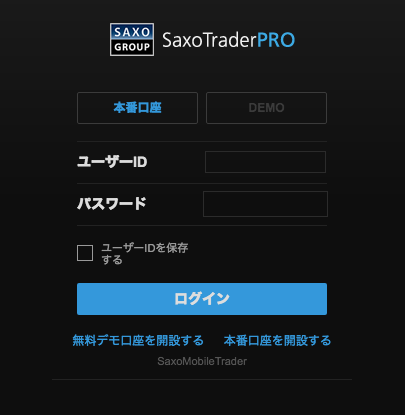
ダウンロードしたSaxoTraderPROを起動するとログイン画面が表示されます。ユーザーIDとパスワードを入力しましょう。ユーザーIDは保存しておくことが可能です。口座を持っていない場合はサクソバンク証券の口座開設か、無料デモ口座の開設へ。
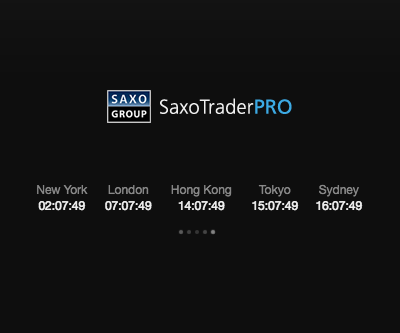
ユーザーIDとパスワードを入力すると上記のような読み込み画面が表示されます。
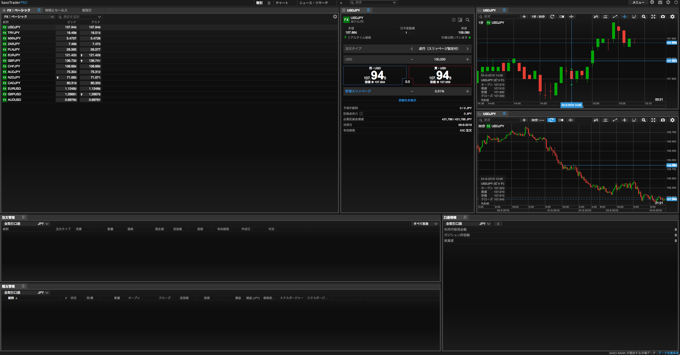
SaxoTraderPROへのログインが成功しました。では、SaxoTraderPRO取引画面の見方、使い方を見ていきましょう。
SaxoTraderPRO取引画面の見方・使い方
メニューから表示させたいパネル(モジュール)を選択
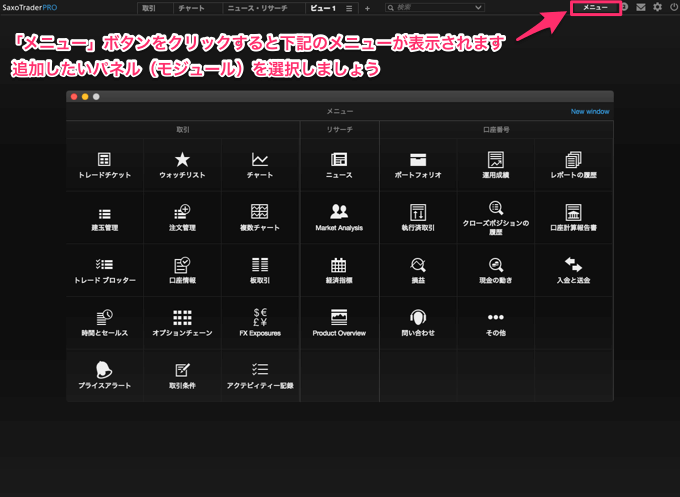
SaxoTraderPROは高いカスタマイズ性が魅力。ウォッチリストや取引画面、チャート、ニュース、口座情報などを表示するパネル(モジュール)を自由に配置させることができます。取引画面の右上にある「メニュー」をクリックすると、表示できる各種項目が表示されます(上記画像)。自分の取引スタイルに合った配置を見つけましょう。
ウォッチリスト
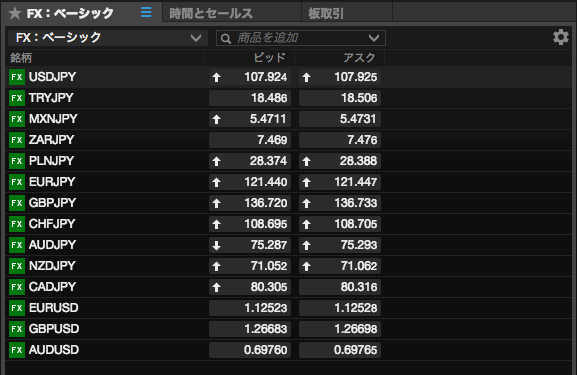
こちらは各種取引銘柄を一覧表示するウォッチリストです。サクソバンク証券は約150種類ものFX通貨ペアに加えてCFD銘柄なども取り扱っています。これら豊富な銘柄の中からお気に入りのものをチョイスしてウォッチリストに表示させておけます。ウォッチリストは追加が可能で、名称も自由に決めることができます。ウォッチリストの表示形式は「リスト(上画像)」と「トレードボード(下画像)」から選択可能。
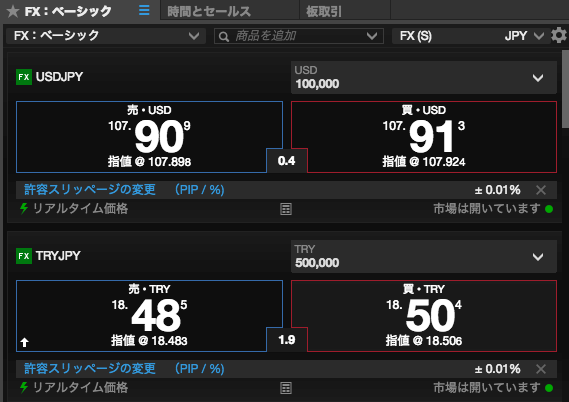
こちらはウォッチリストをトレードボード形式で表示したもの。売りと買いのボタンをクリックすれば、ここから新規発注が行えます。ワンクリック注文をONにしておけば、ワンクリックでの発注も可能です。
取引画面の全体と各パネルをタグで管理
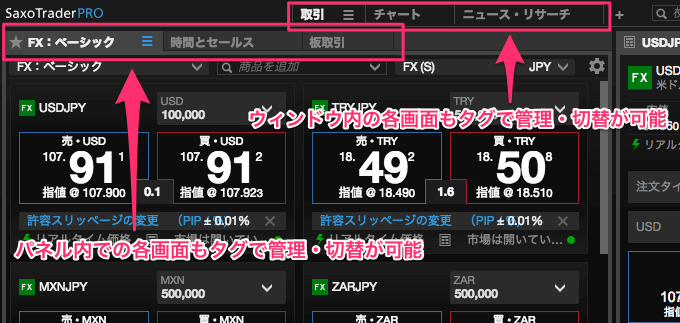
SaxoTraderPROでは取引画面全体のことをビューと呼んでいます。取引画面は複数作成することができて、画面上部のタブで簡単に切替が可能。上記画像では「取引」「チャート」「ニュース・リサーチ」という名称のタブがありますね。クリックすれば各ビューを表示します。取引画面だけではなく、取引画面内の各パネルもタグで管理することが可能です。
パネルの独立ウィンドウ化が簡単
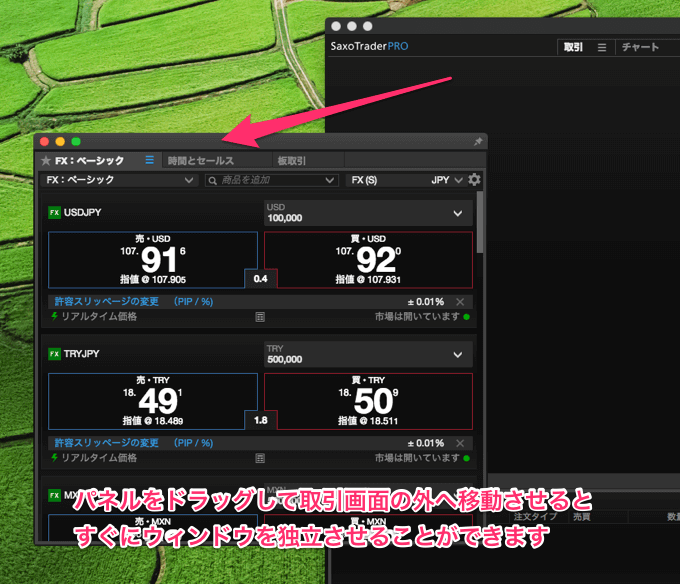
SaxoTraderPROでは取引画面内で各パネルの配置をカスタマイズすることもできますが、パネルを独立ウィンドウにすることも可能。この機能自体は特別珍しいというわけではないのですが、独立ウィンドウにする手順にご注目を。上記画像のように、パネルの上部にカーソルを合わせて、ドラッグして取引画面の外へ持っていくと、そのままウィンドウが独立します。これは簡単。
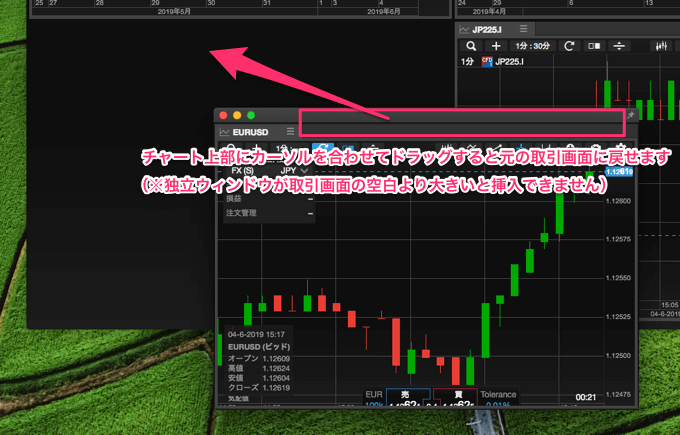
独立ウィンドウを取引画面へ戻すときも、ドラッグ操作で行えます。ただ、独立ウィンドウを挿入できるスペースを取引画面に確保していないと挿入できませんので注意。
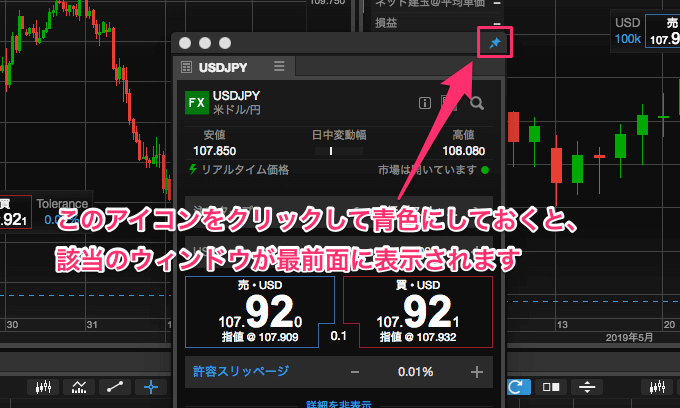
独立ウィンドウの右上には押しピンのマークがあります。クリックして青色にしておくと、その独立ウィンドウを最前面に表示しておくことが可能です。
SaxoTraderPROのチャート画面
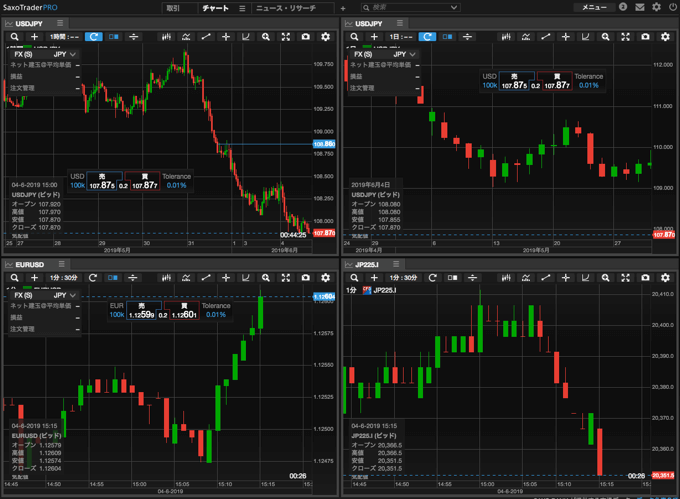
次はSaxoTraderPROのチャート画面について解説していきます。サクソバンク証券の豊富な取引銘柄のチャートを分割表示できるのはもちろん、50種類以上のテクニカル指標や充実の描画オブジェクトによる分析も可能です。
チャート画面の各種項目
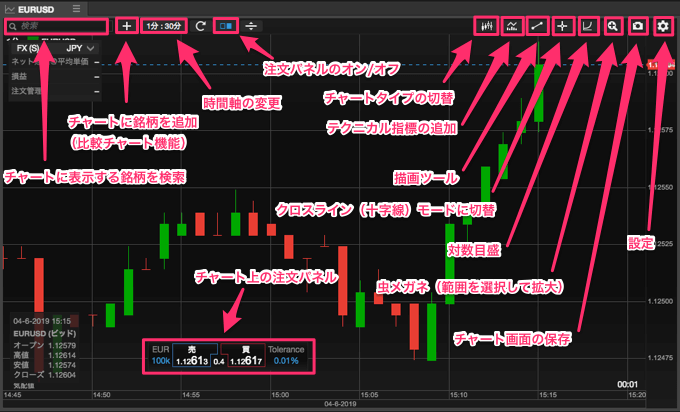
チャートに表示する銘柄は左上から検索ができます。各種項目は上記のとおり。注文パネルをONにしておけば、チャート上から注文することも可能です。
チャート期間(時間軸)の設定
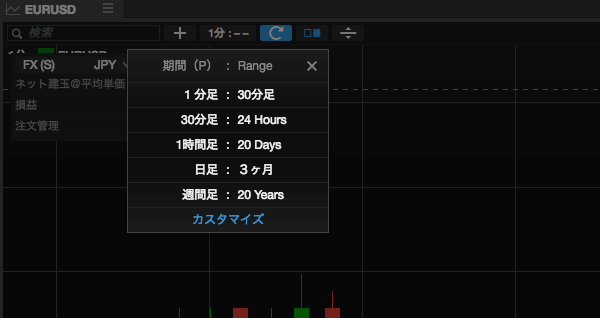
チャートの期間(時間軸)は、あらかじめ設定されている期間とRange(表示範囲)の組み合わせを選択する仕様となっています。初期状態では上記の5種類が設定されています。もちろん、この組み合わせは変更することができますし、組み合わせの数を増やすことも可能です。
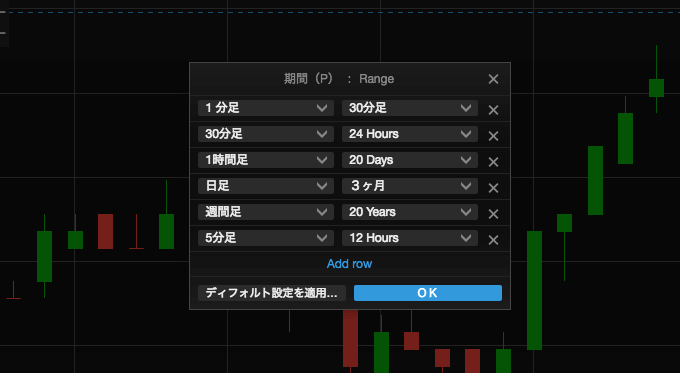
こちらが期間の設定画面です。1分足や1時間足などの期間と表示する範囲を選択できます。「Add row」ボタンを押すと設定を追加できます。表示範囲(Range)を設定しますが、実際のチャート画面ではマウスのホイール操作などでチャートの縮小と拡大は可能です。
テクニカル指標の選択
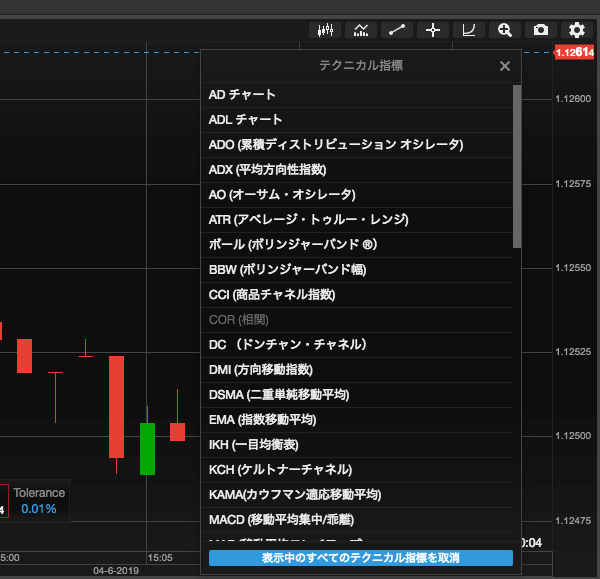
チャート右上のアイコンからテクニカル指標を選択できます。SaxoTraderPROで使えるテクニカル指標は実に50種類以上。チャート上で右クリックするとメニューが表示され、そこから表示しているテクニカル指標をすべて取消することが可能。
描画オブジェクトの選択
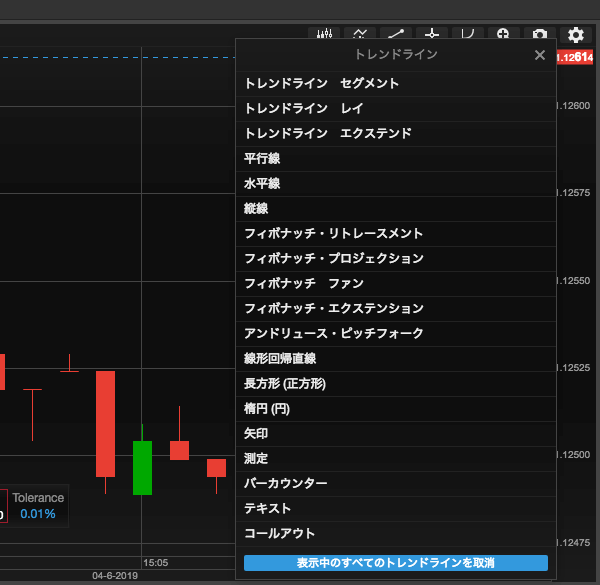
描画オブジェクトはトレンドラインをはじめ、フィボナッチ・リトレースメント、長方形などの図形、テキストにも対応しています。チャート上で右クリックするとメニューが表示され、そこから描画したラインをすべて消去することが可能。
選択した範囲を表示する虫メガネ機能
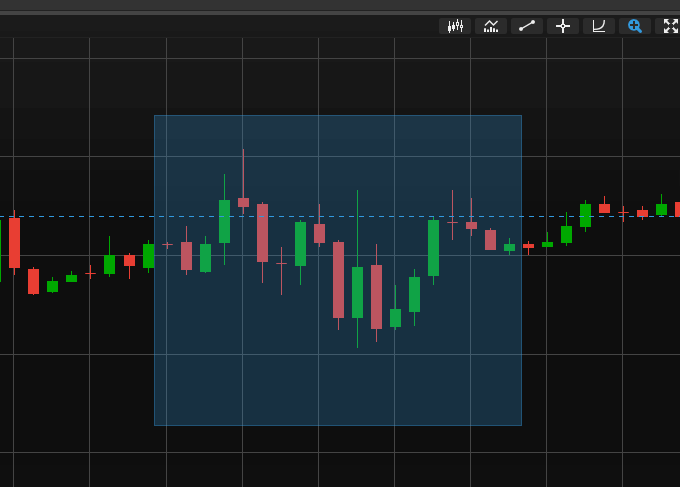
派手な機能ではないのですが、右上のアイコンから選べる虫メガネ機能も紹介します。虫メガネのアイコンをクリックすると、カーソルが虫メガネになり、1度だけクリックするとチャートを拡大します。ドラッグすると上記のように範囲選択ができて、選択した範囲を拡大表示するという使い方もできます。便利な機能。
最大16分割チャートを素早く表示する方法
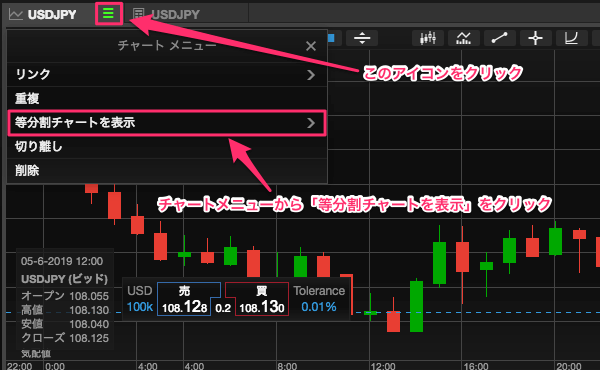
SaxoTraderPROは最大16分割のチャートを簡単に表示させる機能が備わっています。まず、チャートタブにあるアイコンをクリック(上記画像)。チャートメニューが表示されますので、「等分割チャートを表示」のボタンをクリック。

すると、上記のような選択肢が表示されます。1×2や2×1など7パターンから分割画面を選択可能。ここでは最大となる4×4を選択。
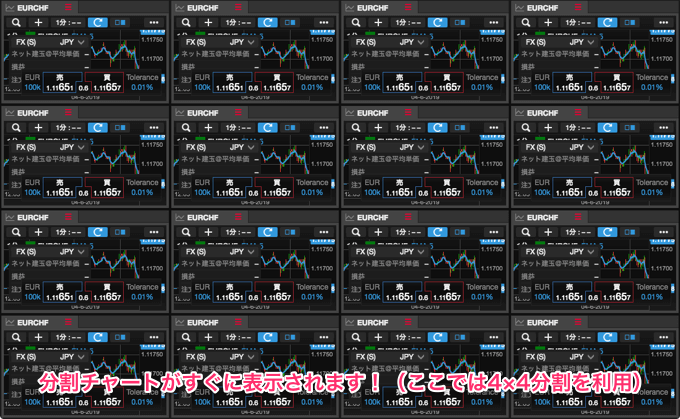
4×4をクリックすると、すぐに分割チャートが表示されます。元となるチャートが16個表示されるかたち。素早く分割チャートを作れるので便利です。
比較チャート(チャート内で複数銘柄の相関関係を表示)
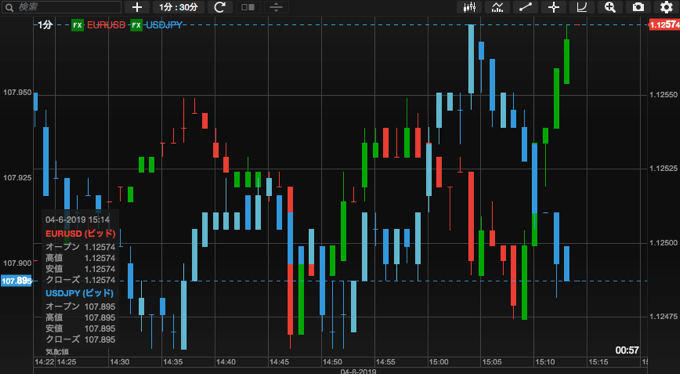
サクソバンク証券のチャートには比較チャート機能が搭載されています。比較チャートでは、1つのチャート内で複数銘柄の相関関係を見ることが可能。複数のチャート表示とはまた違った見方で分析が行えます。サクソバンク証券はFX150通貨ペアに加えて多数のCFD銘柄にも対応しており、それらを自由に比較させることができます。
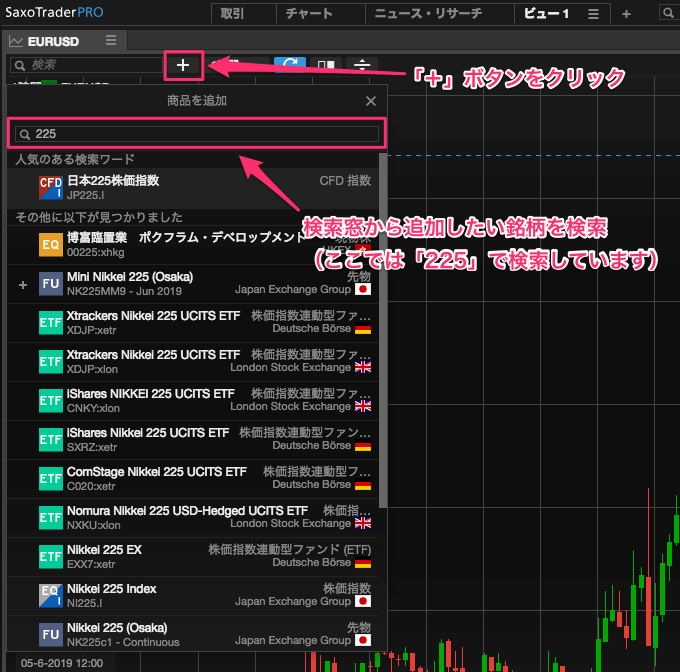
比較チャートを利用するには、まずチャート左上の「+」ボタンをクリック。追加する商品を検索します。上記画像では「225」と入力して日本225株価指数を検索してみました。希望の銘柄をクリックするとチャートに追加されます。比較チャートで相関関係を見られるFX業者はそう多くはありません。比較チャートに関しては特集ページを用意していますので、気になる方はそちらもチェックしてみてくださいね。
SaxoTraderPROは他にもさまざまな機能を搭載!
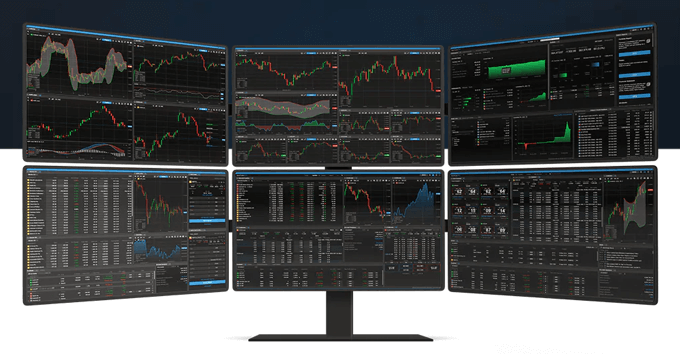
SaxoTraderPRO(サクソトレーダープロ)は他にも板取引に対応していたり、バニラオプション取引が行えたり、トレーダーの運用成績を分析するためのツールが搭載されていたりと、多くの機能を備えています。サクソバンク証券はSaxoTraderPROの以外にも、マルチデバイス対応のSaxoTraderGO(ブラウザツール)を提供。ちなみに、SaxoTraderPROでの設定はPC版のSaxoTraderGOはもちろんのこと、スマホアプリ版のSaxoTraderGOにも反映されるという機能があります。これに関しては別ページで特集も組んでいますので、そちらもぜひご一読を。
パソコンで描画したラインがスマホに共有・連動するFX業者はココ!
サクソバンク証券のスマホアプリ特集!機能やスペックを徹底解説!
ここでは基本的な取引画面の見方と使い方を解説しましたが、実際に触ってみると他にも発見があることでしょう。冒頭でもお伝えしたとおり、SaxoTraderPROは無料のデモ利用にも対応していますので、気になる方は一度触ってみてくださいね。



















